首先不同版本找回 root 密码的方式有一些区别,这里介绍到是 CentOS7 版本以后的
步骤:
- 首先启动系统,进入开机界面,在界面中按
e进入编辑模式
- 进入编辑模式界面,使用键盘的上下键把光标往下移动,找到“Linux16”开头内容所在的行数,在该行的最后输入:
init=/bin/sh
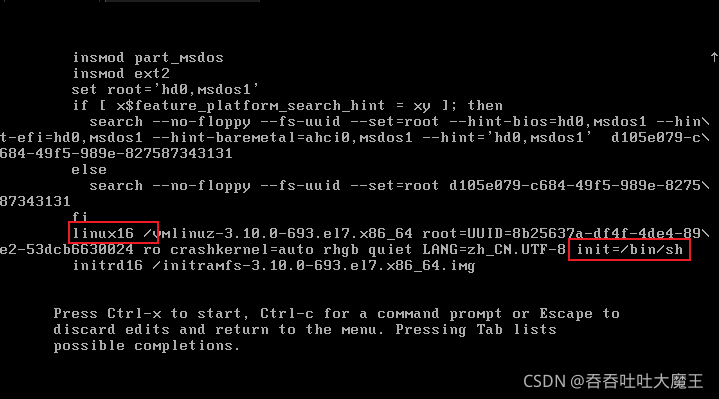
- 输入完成后按
ctrl + x进入单用户模式
- 在光标闪烁的位置中输入:
mount -o remount,rw /,输入完后直接回车
- 在新的一行最后输入:
passwd,输入完之后直接回车(此时就进入了新密码的设置,我们要输入密码回车后再输入一遍密码回车)
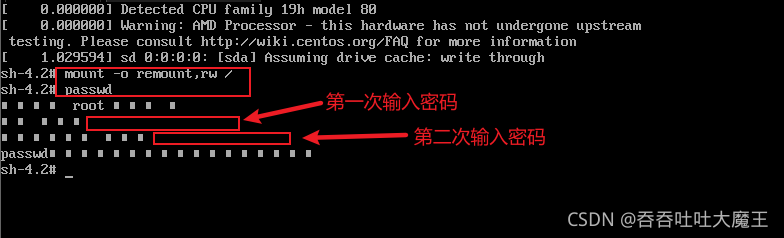
- 接着在光标闪烁的位置输入:
touch /.autorelabel,输入完之后回车
- 继续在光标闪烁的位置中,输入:
exec /sbin/init,输入完之后回车(此时就等待系统修改密码,可能需要点时间,修改完成后系统就会自动重启,新的密码生效)
===========================================================================
指令:
main [命令或配置文件]
例如:查看 ls 命令的帮助信息:
main ls
指令:
help 命令
=============================================================================
指令:
pwd
指令:
ls [选项] [目录或文件]
常用选项1:
-a:显示当前目录中含有的所有的文件和目录(包括隐藏的)
常用选项2:
-l:以列表的方式显示信息
指令:
cd [参数]
回到当前用户的家目录指令:
cd ~或cd :
回到当前目录的上一级目录指令:
cd ..
指令:
mkdir [选项] 要创建的目录
常用选项:
-p:创建多级目录
指令:
rmdir [选项] 要删除的空目录
注意:上述指令是删除空目录,如果要删除非空目录,需要使用
rm -rf 要删除的目录
指令:
touch 文件名
指令:
cp [选项] 要拷贝的文件名 目标目录
常用选项:
-r:递归复制整个文件夹(将一个目录的所有文件都拷贝到新的目录下)
强制覆盖不提示的指令:
\cp [选项] 要拷贝的文件名 目标目录
指令:
rm [选项] 要删除的文件或目录
常用选项1:
-r:递归删除整个文件夹
常用选项2:
-f:强制删除不提示
重命名指令:
mv 原文件名 新文件名
移动文件指令:
mv 要移动的文件或目录 目标目录
指令:
cat [选项] 要查看的文件
常用选项:
-n:显示行号
注意:cat 只能浏览文件,不能修改文件。为了便于浏览,一般会带上管道命令
| more
4.11 more 是一个基于 vi 编辑器的文本过滤器,它以全屏幕的方式按页显示文本文件的内容
指令:
more 要查看的文件
内置快捷键,如
| 操作 | 功能说明 |
| — | — |
| 空格键 | 向下翻页 |
| 回车键 | 向下翻一行 |
| q | 立刻离开 more,不再显示该文件内容 |
| ctrl+f | 向下滚动一屏 |
| ctrl+b | 返回上一屏 |
| = | 输出当前行的行号 |
| :f | 输出文件名和当前行的行号 |
指令:
less 要查看的文件
内置快捷键,如
| 操作 | |
| — | — |
| 空格键 | 向下翻动一页 |
| [pagedown] | 向下翻动一页 |
| [pageup] | 向上翻动一页 |
| /字符串 | 向下搜寻字符串:n:向下查找;N:向上查找 |
| ?字符串 | 向上搜寻字符串:n:向下查找;N:向上查找 |
| q | 离开 less 程序 |
less 功能跟 more 类似,但是比 more 指令更加强大,支持各种显示端。less 指令在显示文件内容时,并不是一次将整个文件加载后才显示,而是根据显示需要加载内容,对于显示大型文件具有较高的效率
指令:
echo [选项] [输出内容]
4.14 head 用于显示文件的开头部分内容(默认情况下显示文件前10行内容)
默认查看文件前10行指令:
head 文件
查看文件前m行指令:
head -n m 文件
4.15 tail 用于显示文件的尾部部分内容(默认情况下显示文件尾10行内容)
默认查看文件尾10行指令:
tail 文件
查看文件尾m行指令:
tail -n m 文件
实时追踪该文档的所有更新内容指令:
tail -f 文件
退出指令:
ctrl+c
常用指令如下:
将列表的内容写入文件中(覆盖写)指令:
ls -l > 文件
将列表的内容追加到文件末尾指令:
ls -al >> 文件























 1000
1000

 被折叠的 条评论
为什么被折叠?
被折叠的 条评论
为什么被折叠?








